Cómo encontrar los contactos de Yahoo: Una guía paso a paso
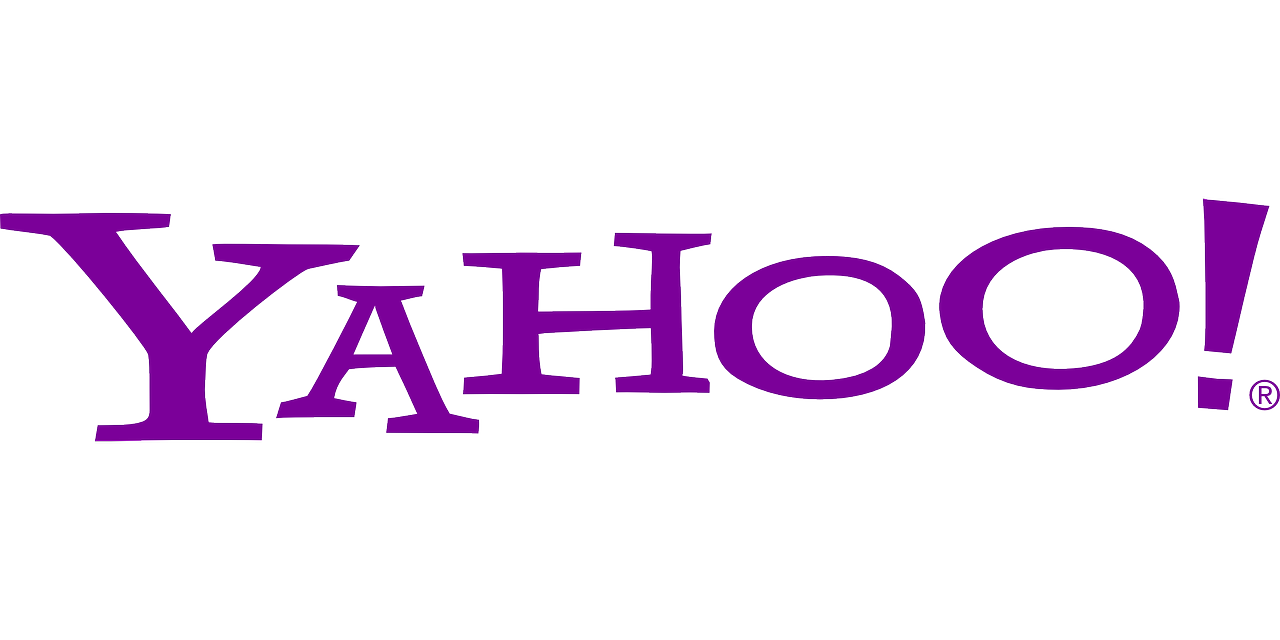
Si utilizas el servicio de correo electrónico de Yahoo, es posible que hayas almacenado muchos contactos en tu cuenta. A veces, puede ser difícil encontrar un contacto específico en tu lista, especialmente si tienes muchos. Aquí hay una guía paso a paso para ayudarte a encontrar tus contactos de Yahoo.
Paso 1: Inicia sesión en tu cuenta de Yahoo. Una vez que hayas iniciado sesión, haz clic en el icono de contacto en la esquina superior derecha de la pantalla. Verás una lista de todos tus contactos de Yahoo.
Paso 2: Utiliza la barra de búsqueda para encontrar un contacto específico. En la parte superior de la página de contactos, verás una barra de búsqueda. Ingresa el nombre o la dirección de correo electrónico del contacto que estés buscando y presiona "Enter" o haz clic en el botón de búsqueda.
Paso 3: Filtra tus contactos en función de tus necesidades. Si tienes muchos contactos, es posible que desees filtrarlos para encontrar los que sean relevantes para ti. Puedes hacer clic en los botones de filtro en la parte superior de la página de contactos para ver únicamente los contactos que cumplan ciertos criterios, como los contactos que hayas agregado recientemente o los contactos con los que hayas interactuado recientemente.
En resumen, encontrar tus contactos de Yahoo es fácil si sabes dónde buscar. Sigue estos pasos y encontrarás el contacto que necesitas en poco tiempo.
¿Cómo descargar los contactos de Yahoo?
Yahoo nos brinda la posibilidad de descargar nuestros contactos, lo que nos permite tener un respaldo de nuestra información en caso de que la necesitemos. Si deseas descargar tus contactos de Yahoo para tener tu información a mano en todo momento, te enseñamos cómo hacerlo de forma sencilla.
El primer paso es iniciar sesión en tu cuenta de Yahoo. Una vez que estés en tu correo, debes seleccionar la opción “contactos” en la parte superior izquierda de la pantalla.
A continuación, debes hacer clic en el botón “acciones” ubicado en la parte superior de la lista de contactos. Se desplegará un menú donde deberás seleccionar la opción “exportar todos”.
Aparecerá una ventana emergente que te permitirá elegir el formato en que deseas descargar tus contactos. Selecciona el formato que prefieras y haz clic en el botón “exportar ahora”.
Una vez que hayas hecho clic en el botón de exportar, comenzará el proceso de descarga de tus contactos. Este proceso puede tardar unos minutos, dependiendo del tamaño de tu lista de contactos.
Cuando se haya completado la descarga, tus contactos se guardarán en tu computador. Ahora tendrás un archivo con toda la información de tus contactos de Yahoo, listo para ser utilizado en cualquier momento.
Descargar tus contactos de Yahoo es un proceso sencillo y rápido, que te permite tener tus datos almacenados en un archivo que puedes utilizar siempre que necesites. ¡No esperes más y descarga tus contactos de Yahoo de forma fácil y segura!
¿Cómo sincronizar contactos de Yahoo a Gmail?
Si utilizas Yahoo y Gmail para enviar y recibir correos electrónicos, es importante que tengas todos tus contactos en ambos sitios para asegurarte de que siempre tienes tus contactos a mano. A continuación, te mostramos cómo sincronizar contactos de Yahoo a Gmail.
Antes de empezar, es importante que exportes tus contactos de Yahoo en un archivo CSV. Para hacer esto, inicia sesión en tu cuenta de Yahoo y haz clic en "Contactos". Luego, selecciona "Acciones" y "Exportar". Elige "CSV" como formato de exportación y haz clic en "Exportar" para guardar el archivo CSV en tu ordenador.
Ahora, inicia sesión en tu cuenta de Gmail, haz clic en "Gmail" en la esquina superior izquierda y selecciona "Contactos". En la siguiente página, haz clic en "Importar" y luego selecciona el archivo CSV que exportaste de Yahoo. Haz clic en "Importar" de nuevo y tus contactos de Yahoo se importarán a tu cuenta de Gmail.
Por último, para asegurarte de que tus contactos de Yahoo se sincronizan automáticamente con Gmail en el futuro, ve a la página de contactos de Gmail y haz clic en el menú de tres puntos en la esquina superior derecha. Selecciona "Configuración" y luego selecciona la opción "Importar" junto a la sección "Contactos". En la ventana emergente, selecciona "Yahoo" y sigue las instrucciones para iniciar sesión. Después de hacerlo, asegúrate de seleccionar "Importar automáticamente" para que los contactos de Yahoo se sincronicen con Gmail automáticamente.
¡Listo! Ahora ya sabes cómo sincronizar tus contactos de Yahoo a Gmail para que siempre tengas acceso a ellos.
¿Cómo pasar mis contactos de Yahoo a Outlook?
Si estás erradicando tu cuenta de correo electrónico de Yahoo y cambiando a Outlook, probablemente necesitarás llevar tus contactos contigo.
Afortunadamente, transferir tus contactos de Yahoo a Outlook es un proceso sencillo. Todo lo que necesitas es exportar tus contactos de Yahoo y luego importarlos a Outlook.
Primero, inicia sesión en tu cuenta de Yahoo y selecciona la opción de "Contactos". Verás una lista de todo tu libro de direcciones de Yahoo.
Luego, haz clic en "Exportar" en la esquina superior derecha y selecciona "Yahoo CSV" como formato de archivo.
Una vez que hayas descargado el archivo CSV de tus contactos, abre Outlook y haz clic en "Archivo" y luego "Abrir y exportar". Selecciona "Importar/Exportar" y elige la opción de "Importar desde otro programa o archivo".
En la siguiente pantalla, selecciona "Archivo CSV" y selecciona el archivo CSV que descargaste de Yahoo.
Luego, Outlook te pedirá que decidas qué desea hacer con los contactos duplicados. Puedes elegir sobrescribirlos, crear nuevos contactos o ignorar los duplicados.
Finalmente, haz clic en "Finalizar" y tus contactos de Yahoo se habrán transferido a tu cuenta de Outlook.
En conclusión, llevar tus contactos de Yahoo a Outlook es un proceso fácil que solo implica exportar un archivo CSV y luego importarlo a la cuenta de Outlook. Con este sencillo proceso, podrás asegurarte de que todos tus contactos importantes estén en un solo lugar para que puedas acceder a ellos fácilmente en el futuro.
¿Cómo desbloquear a un contacto de Yahoo?
A veces, por diferentes motivos, bloqueamos a uno de nuestros contactos en Yahoo. Sin embargo, quizás esa situación haya cambiado y ahora deseamos desbloquearlo. En estos casos, es importante conocer el proceso para hacerlo de manera rápida y sencilla.
Para desbloquear a un contacto de Yahoo, debemos seguir los siguientes pasos:
1. Iniciar sesión en nuestra cuenta de Yahoo.
2. Acceder a la sección de "Contactos".
3. Buscar en la lista de contactos el nombre del contacto que deseamos desbloquear.
4. Hacer clic en el nombre del contacto para acceder a su información.
5. En la parte inferior derecha de la pantalla, encontraremos la opción de "Bloquear contacto".
6. Hacer clic en "Bloquear contacto" y seleccionar la opción de "Desbloquear contacto".
7. Confirmar la acción y nuestro contacto quedará desbloqueado.
Desbloquear a un contacto de Yahoo es un proceso muy sencillo que podemos hacer en tan solo unos pocos pasos. Es importante recordar que, al desbloquear un contacto, este podrá volver a comunicarse con nosotros a través de los distintos servicios que ofrece Yahoo. Si por alguna razón deseamos bloquearlo nuevamente, podemos hacerlo siguiendo el mismo proceso que hemos descrito previamente.